Fix - Entschuldigung, es gab ein Problem mit der Montage des Dateiproblems in Windows 11, 10
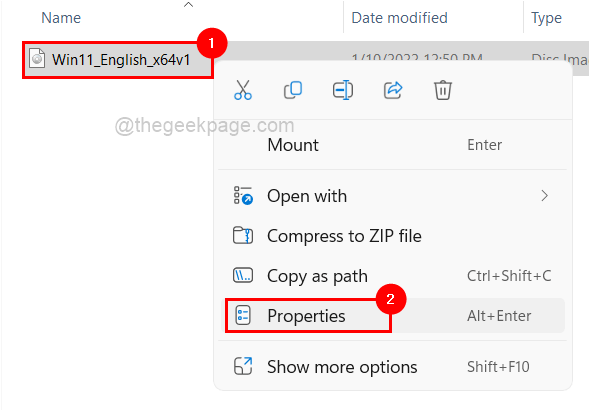
- 3577
- 57
- Matteo Möllinger
Wenn ein Benutzer sein gesamtes CD -Laufwerk oder ein bestimmtes Laufwerk sichern möchte, bemühen er sich, ein Bild dupliziert, das alle Daten enthält, und diese Bilddatei wird als ISO -Datei oder -bild bezeichnet.
Die meisten Windows -Benutzer, als sie versuchen, diese Arten von Dateien auf ihrem System zu montieren, warf ein Fehlerfenster mit der Aufschrift „Entschuldigung, es gab ein Problem mit der Montage der Datei“ und erlaubt ihnen nicht, die Bilddatei zum Extrahieren ihrer Daten zu montieren.
Es kann viele Möglichkeiten geben, dass ein solcher Fehler auf dem Windows -System auftritt, und einige von ihnen sind unten aufgeführt.
- Die ISO -Datei wurde möglicherweise bereits auf dem System montiert.
- Die ISO -Datei muss ausgeprägt worden sein.
- Es könnte blockiert werden.
- Die Leseoption der ISO-Datei ist deaktiviert.
- In eingefügte microSD -Karten können das System während der Montage beeinträchtigt werden.
Nachdem wir alle oben angegebenen Faktoren berücksichtigt haben, haben wir eine Reihe von Korrekturen zusammengestellt, die das Problem lösen, das Sie kürzlich bei der Montage der ISO -Datei aufgenommen haben.
Inhaltsverzeichnis
- Fix 1 - Überprüfen Sie, ob die ISO -Datei blockiert ist und nicht auf schreibgeschützte Modus festgelegt ist
- Fix 2 - Entfernen Sie das spärliche Attribut aus der ISO -Datei
- Fix 3 - Starten Sie den Windows Explorer im System neu
- Fix 4 - Überprüfen Sie, ob microSD -Karten eingefügt werden
- Fix 5 - Stellen Sie sicher, dass die ISO -Datei nicht bereits montiert ist
- Beheben Sie 6 - Reparieren Sie den Datentreiber mit dem Registrierungseditor mit dem Registrierungseditor
Fix 1 - Überprüfen Sie, ob die ISO -Datei blockiert ist und nicht auf schreibgeschützte Modus festgelegt ist
Wenn die ISO -Datei, die aus dem Internet heruntergeladen wurde, vom Sicherheitstool im Windows -System blockiert wird. Wenn es blockiert wird, wirft es normalerweise eine solche Fehlermeldung aus. Außerdem ist es eine gute Idee, zu überprüfen, ob die Datei auf den schreibgeschützten Modus festgelegt ist oder nicht. Wenn nicht, setzen Sie es bitte auf den schreibgeschützten Modus.
Lassen Sie uns unten einige einfache Schritte sehen, wie es geht.
Schritt 1: Rechtsklick auf der ISO -Datei Durch das Durchsuchen des Ordners, der ihn enthält.
Schritt 2: Klopfen auf der Eigenschaften Option im Kontextmenü wie unten gezeigt.
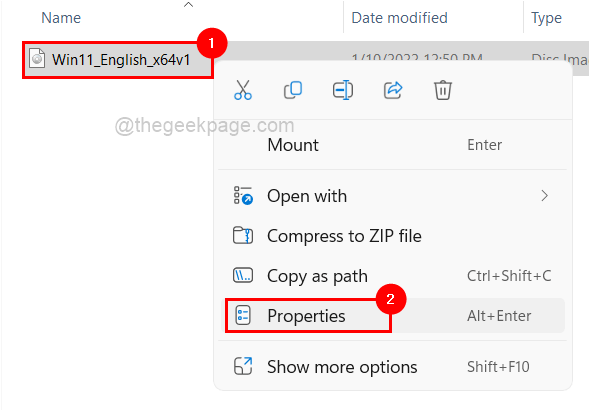
Schritt 3: Bitte stellen Sie sicher, dass die Allgemein Die Registerkarte ist ausgewählt.
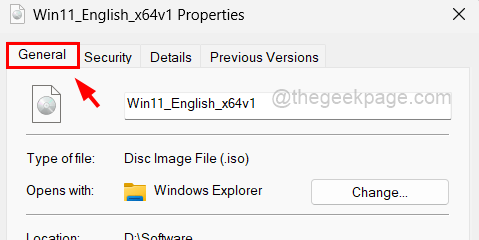
Schritt 4: Dann unten, verifizieren Wenn der Schreibgeschützte Kontrollkästchen wird geprüft. Wenn nicht, klicken Sie bitte auf das Kontrollkästchen, um es zu überprüfen.
Schritt 5: Danach stellen Sie auch sicher Entsperren Option ist deaktiviert.
Schritt 6: Wenn Sie fertig sind, klicken Sie nach Abschluss Anwenden und dann OK Änderungen vornehmen und das Eigenschaftenfenster schließen.
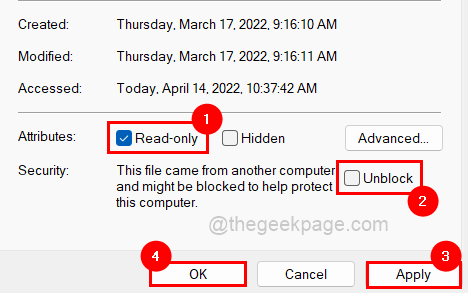
Überprüfen Sie nun, ob Sie die ISO -Datei montieren können oder nicht.
Fix 2 - Entfernen Sie das spärliche Attribut aus der ISO -Datei
Einige Dateien enthalten Löcher, was bedeutet. Daher wird diese Art von Datei sparsam und wenn Benutzer versuchen, diese Datei zu montieren oder zu verwenden, werden Probleme erstellt.
Befolgen Sie die unten angegebenen Schritte, um zu sehen, wie er mit der Eingabeaufforderung aus Ihrem PC entfernt werden kann.
Schritt 1: zu offen A Befehlsbox ausführen, drücken Sie die Win + r Tasten zusammen auf der Tastatur.
Schritt 2: Typ CMD und schlagen Strg + Shift + Eingabetaste Tasten insgesamt.
Schritt 3: Klicken Sie auf Ja auf der Uac Eingabeaufforderung, Administratorrechte für die Eingabeaufforderung zuzulassen.
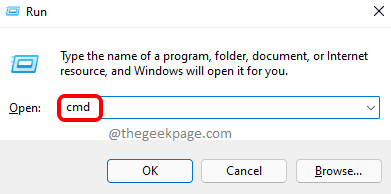
Schritt 4: Dadurch wird das Eingabeaufforderungfenster als Administrator geöffnet.
Schritt 5: Geben Sie den folgenden Befehl ein und drücken Sie Eingeben Schlüssel, um es auszuführen.
FSUTIL Sparse QueryFlag D: \ Software \ Win11_English_x64v1.ISO
NOTIZ: Ersetzen D: \ software \ win11_english_x64v1.ISO Mit dem Pfad der ISO -Datei auf Ihrem System.
Auf diese Weise können die Benutzer wissen, ob die Datei spärlich ist.
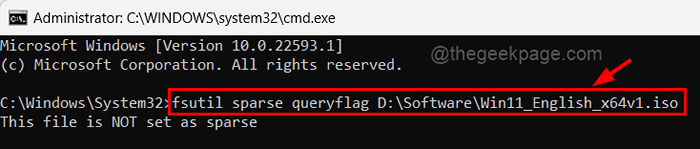
Schritt 6: Führen Sie den folgenden Befehl aus, um die Datei aus der Datei zu entfernen, nachdem Sie erfahren, ob die Datei gespart ist oder nicht.
FSUTIL SETFLAG D: \ Software \ Win11_English_x64v1.ISO 0
NOTIZ: Ersetzen D: \ software \ win11_english_x64v1.ISO Mit dem Pfad der ISO -Datei auf Ihrem System.
Dadurch wird das spärliche Attribut aus der ISO -Datei entfernt.

Schritt 7: Wenn diese obigen Befehle für Sie ziemlich schwer auszuführen sind, erstellen Sie bitte eine Kopie der ISO -Datei in einem anderen Ordner, indem Sie sie kopieren und einfügen.
Schritt 8: Versuchen Sie dann, die kopierte ISO -Datei zu montieren und zu prüfen, ob sie jetzt in Ordnung ist.
Fix 3 - Starten Sie den Windows Explorer im System neu
Manchmal kann der gefrorene Windows -Explorer Probleme wie oben erwähnt verursachen. Das Neustart des Windows Explorers kann das Problem im System beheben. Wir zeigen Ihnen, wie Sie den Windows Explorer mit den unten angegebenen Schritten neu starten können.
Schritt 1: Drücken Sie Strg + Shift + ESC Schlüssel gleichzeitig zu offen Die Taskmanager auf dem System.
Schritt 2: Dann klicken Sie auf die Prozesse Tab und Rechtsklick auf der Windows Explorer App.
Schritt 3: Klicken Sie auf Neu starten Aus den im Kontextmenü angezeigten Optionen.
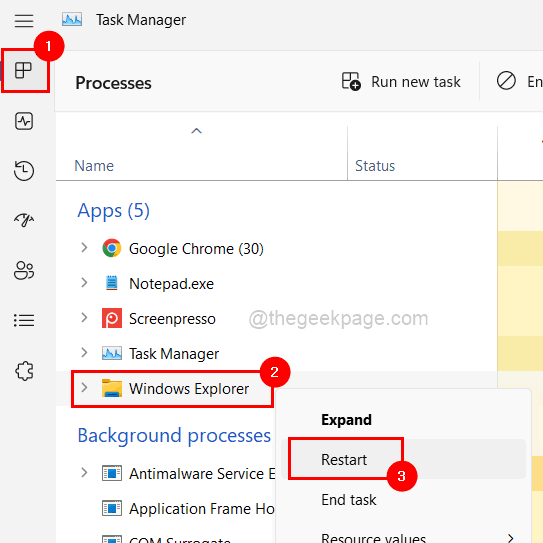
Schritt 4: Dies wird Neustart Die Windows Explorer und dann schließen Die Taskmanager.
Überprüfen Sie nun, ob die ISO -Datei montiert werden kann oder nicht.
Fix 4 - Überprüfen Sie, ob microSD -Karten eingefügt werden
Einige Windows -Benutzer berichten, dass die aktiv vorgelegten microSD -Karten auf dem System das Montageverfahren beeinträchtigen. Als sie die microSD -Karten aus ihrem System entfernten, konnten sie die ISO -Datei auf dem System montieren, um ihre Daten zu extrahieren.
Daher empfehlen wir unseren Benutzern, die die microSD -Karten aus ihrem System entfernen.
Fix 5 - Stellen Sie sicher, dass die ISO -Datei nicht bereits montiert ist
Oft neigen wir dazu, Dinge zu wiederholen, weil wir vergessen, ob es bereits getan ist oder nicht. Es besteht also hohe Chancen, dass der Benutzer die ISO -Datei bereits montiert hat und sie nicht bewusst oder vergessen ist. Stellen Sie also sicher, dass die ISO -Datei nicht auf dem System montiert ist. Wenn dies erledigt ist, können Sie sie direkt über diesen PC öffnen, anstatt zu versuchen, die Datei zu montieren.
Beheben Sie 6 - Reparieren Sie den Datentreiber mit dem Registrierungseditor mit dem Registrierungseditor
Warnung - Versuchen Exportieren Die Registrierungsdatei des Systems, indem Sie sich auf diesen Artikel beziehen, bevor Sie fortfahren. Da Sie zur Registrierungsdatei zurückkehren können, wenn das System aufgrund von Änderungen in der Datei Schaden angerichtet wird.
Schritt 1: Rechtsklick auf dem blau gefärbten Start Knopf in der Mitte des Taskleiste.
Schritt 2: Wählen Sie aus Laufen indem Sie aus der Liste auf sie klicken, wie im folgenden Bild gezeigt.
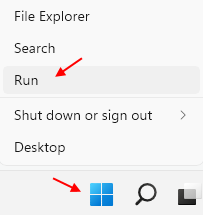
Schritt 3: Typ reflikt im Befehlsfeld run und drücken Sie Eingeben Schlüssel zu Open Registry Editor.
NOTIZ: Akzeptiere jeden UAC -Eingabeaufforderung falls vorhanden, indem Sie darauf klicken Ja.
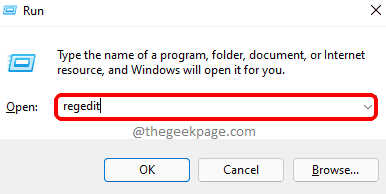
Schritt 4: Sobald es sich geöffnet hat, stöbern Sie in dem unten angegebenen Weg, indem Sie ihn in der Adressleiste kopieren und schlagen Eingeben Taste.
Hkey_local_maachine \ system \ currentControlset \ control \ class \ 4d36e965-e325-11CE-BFC1-08002BE10318
Schritt 5: Wählen Sie auf der rechten Seite des Editors die aus Oberfilter Und Unterfilter indem Sie auf sie klicken beim Drücken und Halten der Strg Taste.
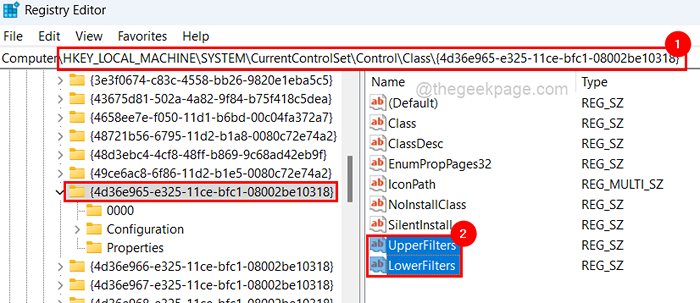
Schritt 6: Drücken Sie dann die LÖSCHEN Tasten Sie zusammen und klicken Sie dann Ja im Bestätigungsfenster, um diese Zeichenfolgewerte zu löschen.
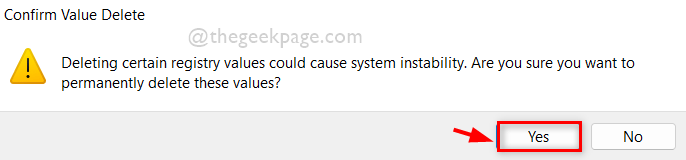
Schritt 7: Sobald sie gelöscht werden, schließen Sie den Registrierungseditor und starten Sie das System neu.
Wenn Sie eine der oben nützlichen Lösungen finden, informieren Sie uns bitte im Kommentarbereich unten.
- « So drucken Sie Wortdokumente ohne Kommentare aus
- Der Fehler mit dem Dampfverbindungsfehler konnte auf Windows PC nicht eine Verbindung zum Steam -Netzwerk herstellen »

